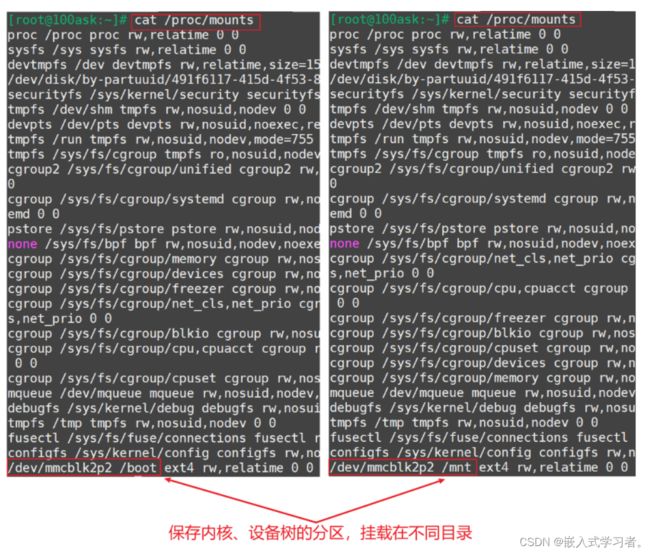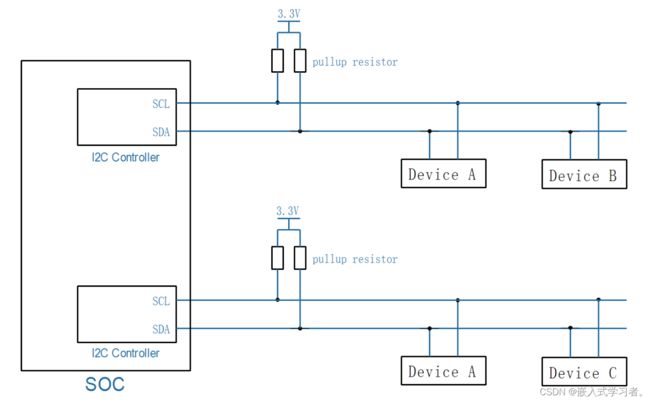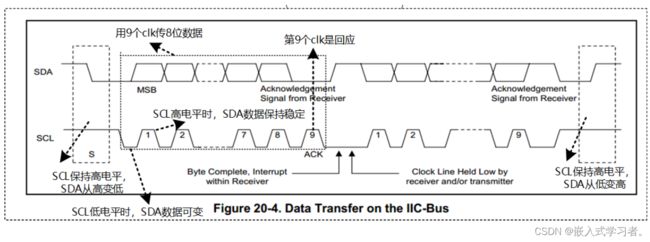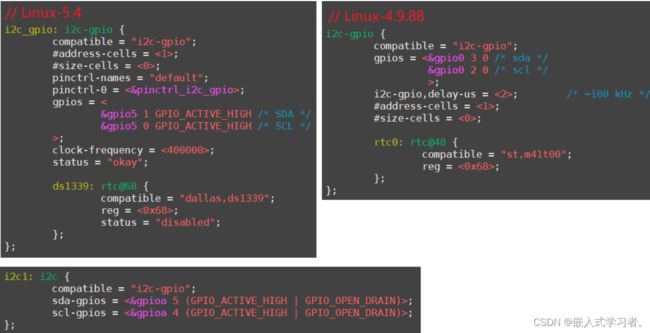嵌入式Linux驱动开发(I2C专题)(六)
完善虚拟的I2C_Adapter驱动并模拟EEPROM
参考资料:
-
Linux内核文档:
Linux-4.9.88\Documentation\devicetree\bindings\i2c\i2c-gpio.txtLinux-5.4\Documentation\devicetree\bindings\i2c\i2c-gpio.yaml
-
Linux内核驱动程序:使用GPIO模拟I2C
Linux-4.9.88\drivers\i2c\busses\i2c-gpio.cLinux-5.4\drivers\i2c\busses\i2c-gpio.c
-
Linux内核真正的I2C控制器驱动程序
- IMX6ULL:
Linux-4.9.88\drivers\i2c\busses\i2c-imx.c - STM32MP157:
Linux-5.4\drivers\i2c\busses\i2c-stm32f7.c
- IMX6ULL:
1. 实现master_xfer函数
在虚拟的I2C_Adapter驱动程序里,只要实现了其中的master_xfer函数,这个I2C Adapter就可以使用了。
在master_xfer函数里,我们模拟一个EEPROM,思路如下:
- 分配一个512自己的buffer,表示EEPROM
- 对于slave address为0x50的i2c_msg,解析并处理
- 对于写:把i2c_msg的数据写入buffer
- 对于读:从buffer中把数据写入i2c_msg
- 对于slave address为其他值的i2c_msg,返回错误
2. 编程
adapter.c
#include 3. 上机实验
3.1 设置工具链
-
IMX6ULL
export ARCH=arm export CROSS_COMPILE=arm-linux-gnueabihf- export PATH=$PATH:/home/book/100ask_imx6ull-sdk/ToolChain/gcc-linaro-6.2.1-2016.11-x86_64_arm-linux-gnueabihf/bin -
STM32MP157
注意:对于STM32MP157,以前说编译内核/驱动、编译APP的工具链不一样,其实编译APP用的工具链也能用来编译内核。export ARCH=arm export CROSS_COMPILE=arm-buildroot-linux-gnueabihf- export PATH=$PATH:/home/book/100ask_stm32mp157_pro-sdk/ToolChain/arm-buildroot-linux-gnueabihf_sdk-buildroot/bin
3.2 编译、替换设备树
在设备树根节点下,添加如下代码:
i2c-bus-virtual {
compatible = "100ask,i2c-bus-virtual";
};
1. STM32MP157
-
修改
arch/arm/boot/dts/stm32mp157c-100ask-512d-lcd-v1.dts,添加如下代码:/ { i2c-bus-virtual { compatible = "100ask,i2c-bus-virtual"; }; }; -
编译设备树:
在Ubuntu的STM32MP157内核目录下执行如下命令,
得到设备树文件:arch/arm/boot/dts/stm32mp157c-100ask-512d-lcd-v1.dtbmake dtbs -
复制到NFS目录:
$ cp arch/arm/boot/dts/stm32mp157c-100ask-512d-lcd-v1.dtb ~/nfs_rootfs/ -
开发板上挂载NFS文件系统
-
vmware使用NAT(假设windowsIP为192.168.1.100)
[root@100ask:~]# mount -t nfs -o nolock,vers=3,port=2049,mountport=9999 192.168.1.100:/home/book/nfs_rootfs /mnt -
vmware使用桥接,或者不使用vmware而是直接使用服务器:假设Ubuntu IP为192.168.1.137
[root@100ask:~]# mount -t nfs -o nolock,vers=3 192.168.1.137:/home/book/nfs_rootfs /mnt
-
-
确定设备树分区挂载在哪里
由于版本变化,STM32MP157单板上烧录的系统可能有细微差别。
在开发板上执行cat /proc/mounts后,可以得到两种结果(见下图): -
重启开发板
2. IMX6ULL
-
修改
arch/arm/boot/dts/100ask_imx6ull-14x14.dts,添加如下代码:/ { i2c-bus-virtual { compatible = "100ask,i2c-bus-virtual"; }; }; -
编译设备树:
在Ubuntu的IMX6ULL内核目录下执行如下命令,
得到设备树文件:arch/arm/boot/dts/100ask_imx6ull-14x14.dtbmake dtbs -
复制到NFS目录:
$ cp arch/arm/boot/dts/100ask_imx6ull-14x14.dtb ~/nfs_rootfs/ -
开发板上挂载NFS文件系统
-
vmware使用NAT(假设windowsIP为192.168.1.100)
[root@100ask:~]# mount -t nfs -o nolock,vers=3,port=2049,mountport=9999 192.168.1.100:/home/book/nfs_rootfs /mnt -
vmware使用桥接,或者不使用vmware而是直接使用服务器:假设Ubuntu IP为192.168.1.137
[root@100ask:~]# mount -t nfs -o nolock,vers=3 192.168.1.137:/home/book/nfs_rootfs /mnt -
更新设备树
[root@100ask:~]# cp /mnt/100ask_imx6ull-14x14.dtb /boot [root@100ask:~]# sync
-
-
重启开发板
3.4 编译、安装驱动程序
-
编译:
- 在Ubuntu上
- 修改
06_i2c_adapter_virtual_ok中的Makefile,指定内核路径KERN_DIR,在执行make命令即可。
-
安装:
-
在开发板上
-
挂载NFS,复制文件,insmod,类似如下命令:
mount -t nfs -o nolock,vers=3 192.168.1.137:/home/book/nfs_rootfs /mnt // 对于IMX6ULL,想看到驱动打印信息,需要先执行 echo "7 4 1 7" > /proc/sys/kernel/printk insmod /mnt/i2c_adapter_drv.ko
-
3.5 使用i2c-tools测试
在开发板上执行,命令如下:
-
列出I2C总线
i2cdetect -l结果类似下列的信息:
i2c-1 i2c 21a4000.i2c I2C adapter i2c-4 i2c i2c-bus-virtual I2C adapter i2c-0 i2c 21a0000.i2c I2C adapter注意:不同的板子上,i2c-bus-virtual的总线号可能不一样,上问中总线号是4。
-
检查虚拟总线下的I2C设备
// 假设虚拟I2C BUS号为4 [root@100ask:~]# i2cdetect -y -a 4 0 1 2 3 4 5 6 7 8 9 a b c d e f 00: -- -- -- -- -- -- -- -- -- -- -- -- -- -- -- -- 10: -- -- -- -- -- -- -- -- -- -- -- -- -- -- -- -- 20: -- -- -- -- -- -- -- -- -- -- -- -- -- -- -- -- 30: -- -- -- -- -- -- -- -- -- -- -- -- -- -- -- -- 40: -- -- -- -- -- -- -- -- -- -- -- -- -- -- -- -- 50: 50 -- -- -- -- -- -- -- -- -- -- -- -- -- -- -- 60: -- -- -- -- -- -- -- -- -- -- -- -- -- -- -- -- 70: -- -- -- -- -- -- -- -- -- -- -- -- -- -- -- -- -
读写模拟的EEPROM
// 假设虚拟I2C BUS号为4 [root@100ask:~]# i2cset -f -y 4 0x50 0 0x55 // 往0地址写入0x55 [root@100ask:~]# i2cget -f -y 4 0x50 0 // 读0地址 0x55
使用GPIO模拟I2C的驱动程序分析
参考资料:
- i2c_spec.pdf
- Linux文档
Linux-5.4\Documentation\devicetree\bindings\i2c\i2c-gpio.yamlLinux-4.9.88\Documentation\devicetree\bindings\i2c\i2c-gpio.txt
- Linux驱动源码
Linux-5.4\drivers\i2c\busses\i2c-gpio.cLinux-4.9.88\drivers\i2c\busses\i2c-gpio.c
1. 回顾I2C协议
1.1 硬件连接
I2C在硬件上的接法如下所示,主控芯片引出两条线SCL,SDA线,在一条I2C总线上可以接很多I2C设备,我们还会放一个上拉电阻(放一个上拉电阻的原因以后我们再说)。
1.2 I2C信号
I2C协议中数据传输的单位是字节,也就是8位。但是要用到9个时钟:前面8个时钟用来传输8数据,第9个时钟用来传输回应信号。传输时,先传输最高位(MSB)。
- 开始信号(S):SCL为高电平时,SDA山高电平向低电平跳变,开始传送数据。
- 结束信号(P):SCL为高电平时,SDA由低电平向高电平跳变,结束传送数据。
- 响应信号(ACK):接收器在接收到8位数据后,在第9个时钟周期,拉低SDA
- SDA上传输的数据必须在SCL为高电平期间保持稳定,SDA上的数据只能在SCL为低电平期间变化
1.3 协议细节
-
如何在SDA上实现双向传输?
主芯片通过一根SDA线既可以把数据发给从设备,也可以从SDA上读取数据,连接SDA线的引脚里面必然有两个引脚(发送引脚/接受引脚)。 -
主、从设备都可以通过SDA发送数据,肯定不能同时发送数据,怎么错开时间?
在9个时钟里,
前8个时钟由主设备发送数据的话,第9个时钟就由从设备发送数据;
前8个时钟由从设备发送数据的话,第9个时钟就由主设备发送数据。 -
双方设备中,某个设备发送数据时,另一方怎样才能不影响SDA上的数据?
设备的SDA中有一个三极管,使用开极/开漏电路(三极管是开极,CMOS管是开漏,作用一样),如下图:

真值表如下:
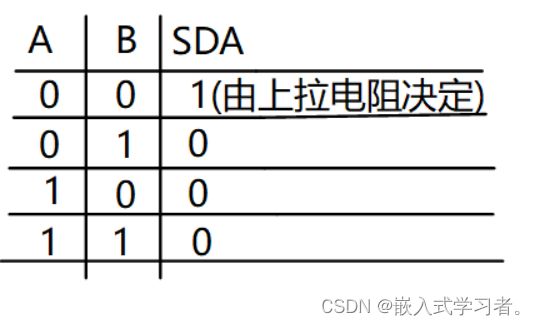
从真值表和电路图我们可以知道:
- 当某一个芯片不想影响SDA线时,那就不驱动这个三极管
- 想让SDA输出高电平,双方都不驱动三极管(SDA通过上拉电阻变为高电平)
- 想让SDA输出低电平,就驱动三极管
从下面的例子可以看看数据是怎么传的(实现双向传输)。
举例:主设备发送(8bit)给从设备
-
前8个clk
- 从设备不要影响SDA,从设备不驱动三极管
- 主设备决定数据,主设备要发送1时不驱动三极管,要发送0时驱动三极管
-
第9个clk,由从设备决定数据
- 主设备不驱动三极管
- 从设备决定数据,要发出回应信号的话,就驱动三极管让SDA变为0
- 从这里也可以知道ACK信号是低电平
从上面的例子,就可以知道怎样在一条线上实现双向传输,这就是SDA上要使用上拉电阻的原因。
为何SCL也要使用上拉电阻?
在第9个时钟之后,如果有某一方需要更多的时间来处理数据,它可以一直驱动三极管把SCL拉低。
当SCL为低电平时候,大家都不应该使用IIC总线,只有当SCL从低电平变为高电平的时候,IIC总线才能被使用。
当它就绪后,就可以不再驱动三极管,这是上拉电阻把SCL变为高电平,其他设备就可以继续使用I2C总线了。
2. 使用GPIO模拟I2C的要点
- 引脚设为GPIO
- GPIO设为输出、开极/开漏(open collector/open drain)
- 要有上拉电阻
3. 驱动程序分析
3.1 平台总线设备驱动模型
3.2 设备树
对于GPIO引脚的定义,有两种方法:
3.3 驱动程序分析
1. I2C-GPIO驱动层次
2. 传输函数分析
看视频分析i2c_outb函数:drivers\i2c\algos\i2c-algo-bit.c
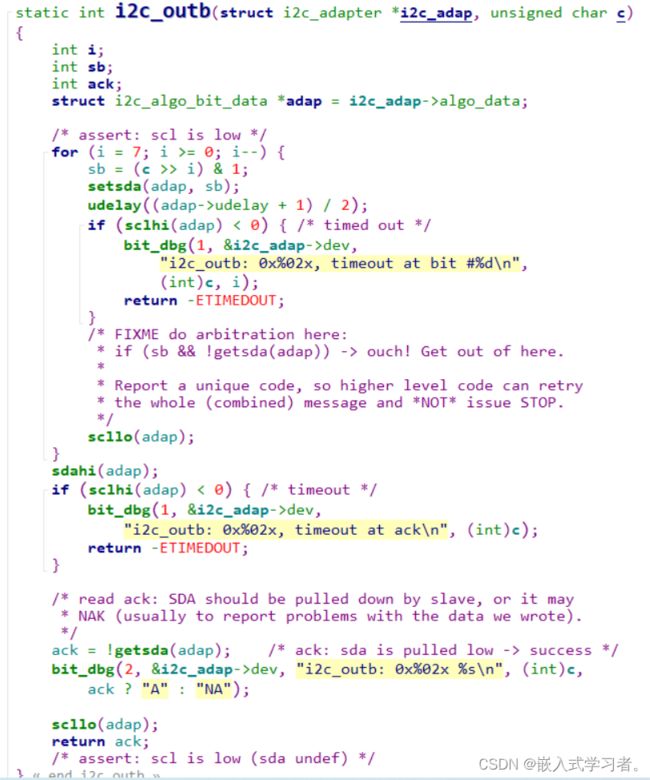
4. 怎么使用I2C-GPIO
设置设备数,在里面添加一个节点即可,示例代码看上面:
-
compatible = “i2c-gpio”;
-
使用pinctrl把 SDA、SCL所涉及引脚配置为GPIO、开极
- 可选
-
指定SDA、SCL所用的GPIO
-
指定频率(2种方法):
- i2c-gpio,delay-us = <5>; /* ~100 kHz */
- clock-frequency = <400000>;
-
#address-cells = <1>;
-
#size-cells = <0>;
-
i2c-gpio,sda-open-drain:
- 它表示其他驱动、其他系统已经把SDA设置为open drain了
- 在驱动里不需要在设置为open drain
- 如果需要驱动代码自己去设置SDA为open drain,就不要提供这个属性